La creazione di un indice in Google Docs può facilitare notevolmente la navigazione nei tuoi documenti e garantisce una presentazione professionale del tuo lavoro. In questa guida ti mostrerò passo dopo passo come creare un indice in Google Docs, sia con numeri di pagina che con link cliccabili. Affronterò i dettagli importanti per consentirti di strutturare efficacemente i tuoi documenti.
Conoscenze principali
- Gli indici aiutano ad aumentare la chiarezza dei tuoi documenti.
- Esistono due tipi di indici: con numeri di pagina e con link cliccabili.
- La funzione di aggiornamento assicura che il tuo indice sia sempre aggiornato.
- Puoi aggiungere ulteriori link e informazioni all'indice, ma assicurati di non compromettere il formato.
Guida passo a passo
Innanzitutto assicurati che le intestazioni nel documento siano correttamente formattate. Google Docs utilizza diverse livelli di intestazione (Intestazione 1 per i capitoli principali, Intestazione 2 per i sottocapitoli, ecc.), che sono essenziali per l'indice.
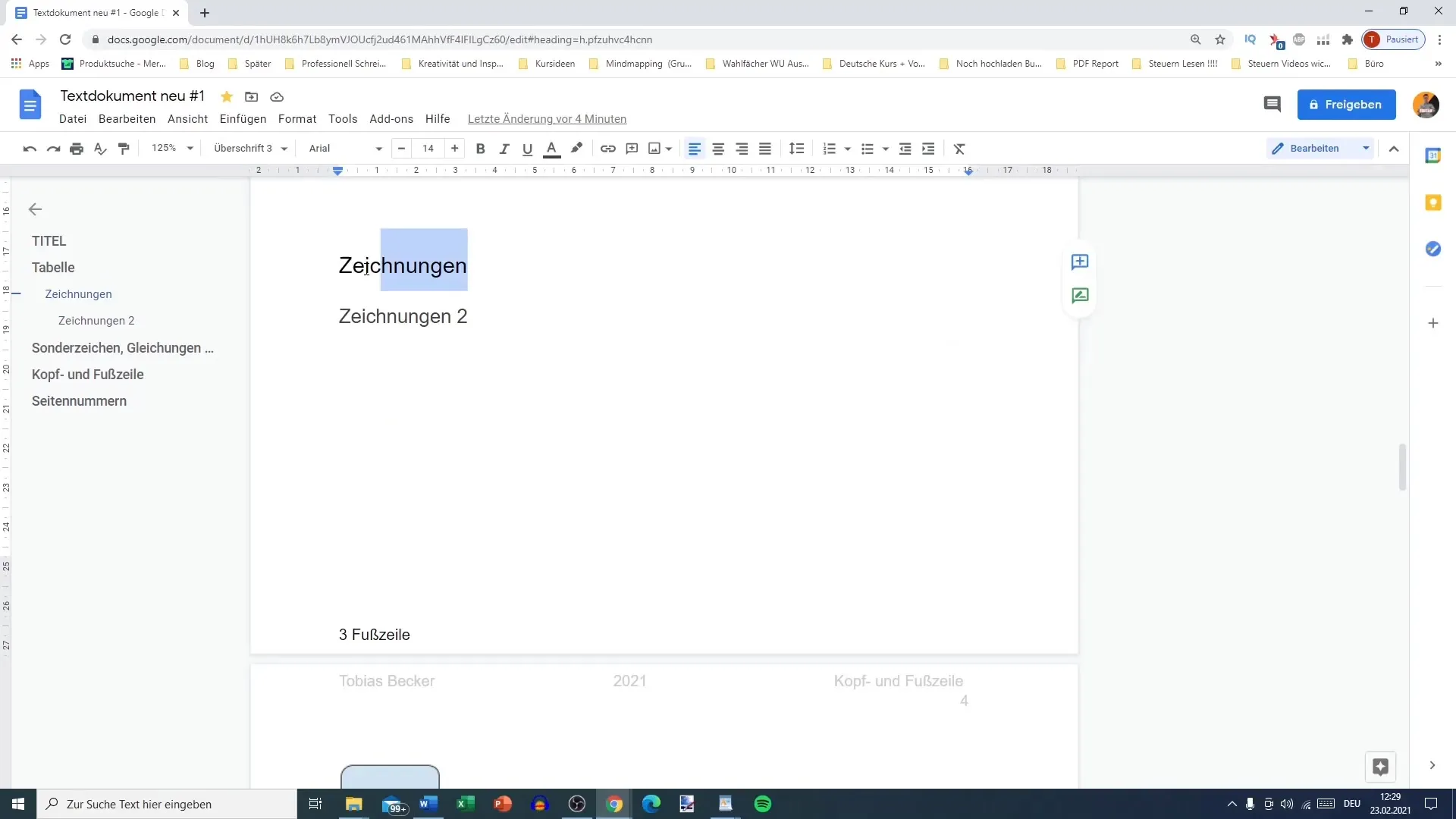
Per prima cosa, inserisci un indice nel tuo documento. Per farlo, vai semplicemente al menu "Inserisci" nella barra superiore. Scorri verso il basso fino a trovare l'opzione "Indice".
Comparirà un menu con due varianti per l'indice: una con numeri di pagina e una senza numeri di pagina, ma con link cliccabili. Iniziamo selezionando quella con numeri di pagina.
Dopo l'inserimento, vedrai che l'indice viene generato automaticamente dalle tue intestazioni formattate. Le intestazioni principali sono allineate a sinistra e ad alcune sono rientrate, mentre i numeri di pagina sono visualizzati a destra.
L'indice non è statico; si aggiornerà automaticamente con ogni modifica delle tue intestazioni o dei tuoi testi. Per verificare questo, vai su "Aggiorna indice". Dovresti vedere che le modifiche nella struttura del tuo documento sono anche riflesse qui.
Ora diamo un'occhiata alla seconda versione, che non include numeri di pagina e offre invece link cliccabili. Questo è particolarmente utile per documenti digitali come gli e-book, dove non esistono numeri di pagina fissi.
Per creare l'indice cliccabile, segui gli stessi passaggi di prima, ma seleziona la variante senza numeri di pagina. Vedrai una struttura simile, ma senza numeri di pagina.
I link cliccabili ti portano direttamente al punto corrispondente nel documento, il che è particolarmente vantaggioso durante la lettura di e-book o documenti online. Prova cliccando sui link nell'indice.
Puoi anche aggiungere link a risorse esterne o altre informazioni. Per farlo, clicca sul punto nell'indice dove desideri aggiungere un link e seleziona "Inserisci link".
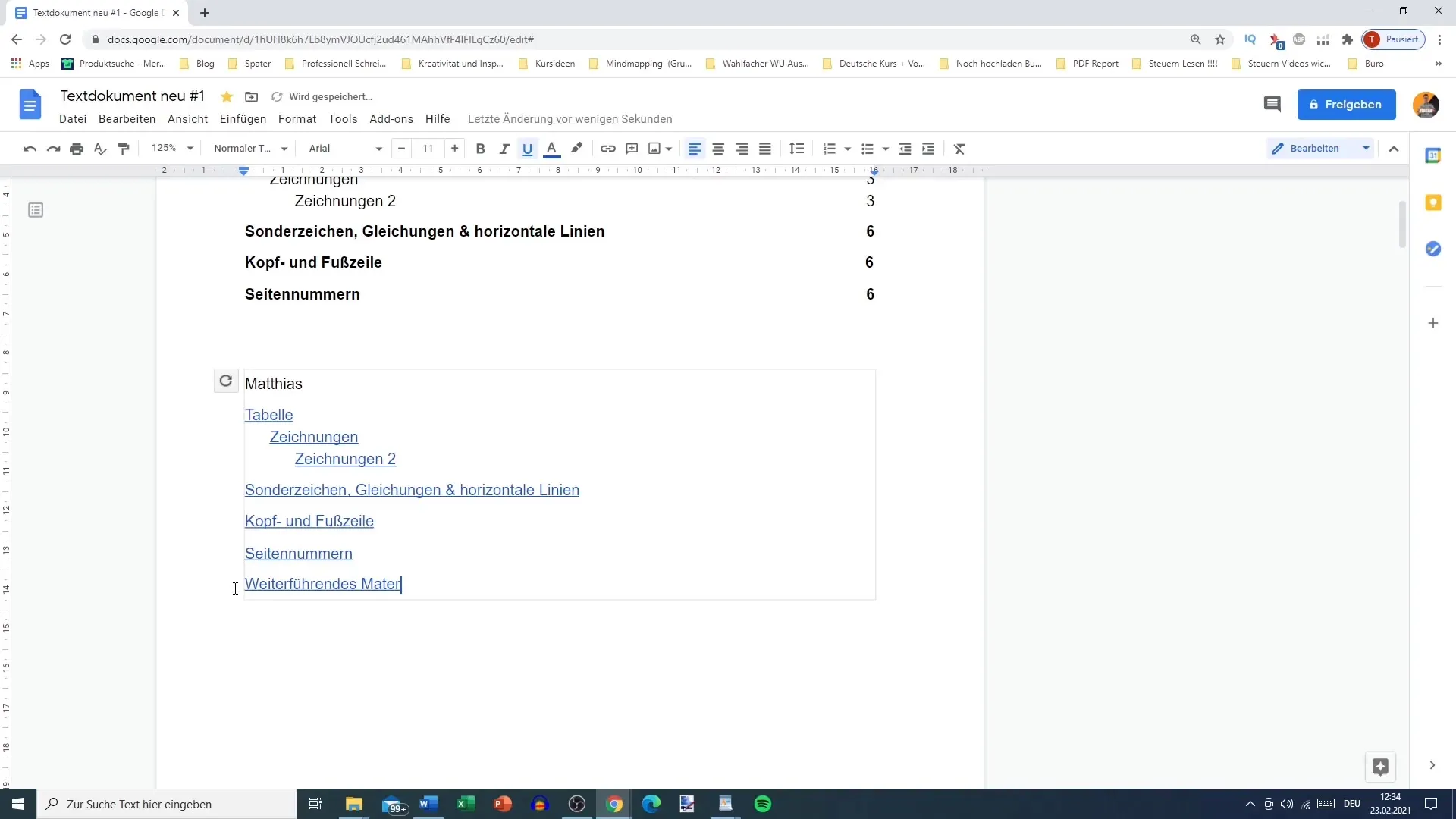
Assicurati di aggiungere solo link aggiuntivi finché non aggiorni la struttura dell'indice. Altrimenti, rischieresti di perdere tali modifiche. Se non hai più bisogno di questi link, puoi rimuoverli nuovamente.
Se stai lavorando a una tesi scientifica e desideri apportare modifiche specifiche all'indice, fai attenzione alla funzione di aggiornamento. Assicurati che tutti gli elementi aggiunti manualmente rimangano prima di effettuare l'aggiornamento.
Riepilogo
La creazione di un indice può migliorare sia la guida del lettore che la chiarezza del tuo documento. Con le varie opzioni per la creazione di un indice in Google Docs, puoi assicurarti di trovare la soluzione adatta alle tue esigenze specifiche.
Domande frequenti
Come posso inserire un indice in Google Docs?Vai su "Inserisci", poi su "Indice" e seleziona la variante desiderata.
Posso inserire link a pagine esterne nel mio indice?Sì, puoi aggiungere link, purché non li aggiorni successivamente.
Cosa succede se aggiorno il mio indice?Le modifiche ai numeri di pagina o ai link aggiunti potrebbero andare perse durante l'aggiornamento.
Come posso assicurarmi che le mie intestazioni siano correttamente formattate?Utilizza le impostazioni appropriate per "Intestazione 1", "Intestazione 2" ecc. nel menu di formattazione.


